iPhone Transcription: Top 10 Free Apps (2025)
7. juni 2025


Stemmememoer på iPhone og iPad bliver et endnu mere nyttigt værktøj med gratis transskription!
iPhone og iPads stemmememo-funktion, der er nyttig til møder, forelæsninger og interviews, er et praktisk værktøj, der nemt kan optage en masse information.
Men at transskribere lyden fra disse stemmememoer til tekst har hidtil været tidskrævende og besværligt.
Især ved længere optagelser kan byrden være uoverskuelig.
I denne artikel vil vi, for at løse dette problem, grundigt sammenligne gratis transskriptionsapps og -tjenester, der er tilgængelige for iOS på iPhone og iPad, og især introducere fremragende muligheder, der kan håndtere lange lydfiler.
Ved at læse denne artikel vil du helt sikkert finde de bedste gratis transskriptionsapps til iPhone/iPad og metoder til nemt at konvertere lange stemmememoer til tekst!
Især "Mojiokoshi-san", som nemt kan bruges i browseren, vil sandsynligvis være en stærk allieret for mange iPhone- og iPad-brugere, der ønsker at transskribere lange lydfiler gratis.
Vil du ikke udnytte dine iPhone- og iPad-stemmememoer endnu bedre med denne seneste information?
[Gratis] Anbefalede transskriptionstjenester, der understøtter iPhone-stemmememoer

Hvis du vil transskribere iPhone-stemmememoer, anbefales "Mojiokoshi-san"!
"Mojiokoshi-san" er en AI-transskriptionstjeneste, der kan bruges direkte fra Safari på iPhone.
Alle kan nemt konvertere stemmememoer til tekst med den nyeste AI.
Selv lange lydfiler kan transskriberes på kun 10 minutter, hvilket gør det nemt at konvertere forskellige lydfiler fra møder, interviews, forelæsninger osv. til tekst.
Og "Mojiokoshi-san" er gratis!
Du kan prøve det med det samme uden registrering eller login, så hvorfor ikke prøve "Mojiokoshi-san" først?
[Løs det gratis!] Har du problemer med transskription af iPhone-stemmememoer?
![[Løs det gratis!] Har du problemer med transskription af iPhone-stemmememoer?](https://storage.googleapis.com/mojiokoshi3/post/image/20250526_iphone_mojiokoshi_001.webp)
Mange iPhone-brugere anvender dagligt stemmememo-funktionen, men de støder ofte på forskellige udfordringer, når de skal transskribere optagelserne.
Men faktisk kan du løse problemerne med transskription af iPhone-stemmememoer ved at bruge gratis, højfunktionelle transskriptionsapps og -tjenester!
Hvad gør du med lydfiler fra lange møder, forelæsninger eller interviews?
Der er mange situationer, hvor man optager lange lydfiler med iPhone eller iPad stemmememoer, f.eks. til referater fra møder, gennemgang af universitetsforelæsninger eller optagelse af vigtige interviews.
At konvertere værdifulde lydfiler til tekst har traditionelt krævet en enorm mængde tid og kræfter.
At lytte ord for ord og skrive på tastaturet er en opgave, der nemt kan føre til tab af koncentration og er meget anstrengende.
Ud over tidsomkostningerne er den mentale byrde også betydelig.
I sådanne tilfælde anbefales transskriptionstjenester, der kan konvertere til tekst med den nyeste AI.
Du kan transskribere blot ved at uploade lyden, så der er ingen tid eller kræfter nødvendige.
Hvis du har svært ved at håndtere lange stemmememoer, anbefaler vi, at du løser problemet med det samme ved hjælp af de gratis transskriptionsapps og -tjenester, der introduceres i denne artikel.
Hvad er fordelene ved gratis iPhone- og iPad-transskriptionsapps/-tjenester?
Der er mange fordele ved gratis transskriptionsapps og -tjenester til iPhone.
Den største fordel er, at du kan forbedre effektiviteten af dit transskriptionsarbejde betydeligt uden omkostninger.
Dette giver dig mulighed for at bruge den tid, du tidligere brugte på transskription, på andre mere produktive aktiviteter.
Desuden, takket være den seneste udvikling inden for AI-teknologi, er det nu muligt at transskribere lange lydfiler med meget høj nøjagtighed, selv med gratis værktøjer.
Genkendelsesnøjagtigheden for dansk er også forbedret, og den kan håndtere fagudtryk og egennavne.
En anden fordel er, at der er kommet brugervenlige apps og tjenester, der kan integreres med filer optaget med iPhone- eller iPad-stemmememoer, og som har omfattende redigeringsfunktioner.
Grundlæggende om iPhone- og iPad-transskription: Sådan transskriberer du stemmememoer gratis

Vi forklarer de vigtigste punkter, du skal vide om transskription af stemmememoer optaget på iPhone eller iPad til tekstdata.
Det er især vigtigt at forstå forskellen mellem de funktioner, der er indbygget i iOS på iPhone, og dedikerede transskriptionsapps eller -tjenester.
At kende mulighederne for, hvordan stemmedata fra stemmememoer kan konverteres til tekst, hjælper dig også med at vælge det optimale værktøj.
Hvad er iOS-standardfunktionen "Stemmememoer"?
Appen "Stemmememoer", der er indbygget i iOS på iPhone og iPad, er et praktisk værktøj, der gør det nemt at optage lyd.
Den bruges i forskellige situationer, f.eks. til mødereferater, forelæsningsnoter og optagelse af ideer.
Optaget lyd gemmes normalt i m4a-filformatet.
Denne m4a-fil er et Apple-specifikt lydformat, der kan gemme lyd i høj kvalitet i en relativt lille filstørrelse.
Transskriptionsfunktionen i selve "Stemmememoer"-appen er dog begrænset til realtidsinput ved hjælp af Siri.
For at transskribere optagede stemmememofiler effektivt er det almindeligt at bruge eksterne apps eller tjenester.
Hvordan stemmememodata problemfrit kan linkes til transskriptionsværktøjer, er et af de punkter, der påvirker brugervenligheden.
Hvorfor er dedikerede transskriptionsapps/-tjenester til iPhone og iPad nødvendige?
iOS på iPhone og iPad har en stemmeinputfunktion via Siri, men den er primært velegnet til at transskribere korte udsagn i realtid.
Hvis du har brug for at transskribere lange stemmememofiler, der er optaget på et senere tidspunkt, eller hvis du ønsker højere nøjagtighed og redigeringsfunktioner, er dedikerede transskriptionsapps eller -tjenester nødvendige.
Dedikerede værktøjer har en højt tunet stemmegenkendelses-AI-motor, der kan konvertere lyd til tekst nøjagtigt, selv i støjende omgivelser eller med flere talere.
De er ofte udstyret med praktiske funktioner, der understøtter transskriptionsarbejdet, såsom automatisk indsættelse af tegnsætning, talerseparation og tidsstempling.
Der er også flere højtydende transskriptionsapps og -tjenester, der kan bruges gratis, og ved at bruge disse kan du opnå betydelige tidsbesparelser og forbedret nøjagtighed sammenlignet med manuelt arbejde.
For at få mest muligt ud af vigtige stemmedata optaget med iPhone- eller iPad-stemmememoer er eksistensen af dedikerede AI-transskriptionsværktøjer uundværlig!
Typer af iOS-kompatible transskriptionsapps/-tjenester: Installerede og browserbaserede
Transskriptionsværktøjer, der kan bruges med iOS på iPhone og iPad, er groft opdelt i to typer: "installerede apps" og "browserbaserede tjenester".
Installerede apps downloades og bruges direkte på iPhone/iPad fra App Store.
Fordelene er, at de kan bruges offline, når de er installeret (selvom transskriptionsbehandlingen ofte er online), og at de nemt kan integreres med iPhone/iPad-funktioner.
Ulemperne er dog besværet med at installere og opdatere apps samt forbruget af lagerplads på iPhone eller iPad.
Browserbaserede tjenester bruges via en webbrowser som Safari.
Et typisk eksempel er "Mojiokoshi-san".
Fordelen ved denne type er, at der ikke er behov for at installere en app, så den optager ikke lagerplads på iPhone eller iPad og påvirkes ikke af iOS-opdateringer.
Hvis du opretter en konto, er det også en praktisk funktion, at du kan få adgang fra enhver enhed.
Top 10 anbefalede gratis transskriptionsapps og -tjenester til iPhone/iPad [Langvarig support, seneste 2025]
Fra 2025 er der mange typer gratis transskriptionsapps og -tjenester tilgængelige for iPhone- og iPad-brugere.
Herfra vil vi nøje udvælge og introducere anbefalede iOS-kompatible værktøjer, der kan understøtte transskription af lange stemmenotater og har omfattende gratis planer!
- Mojiokoshi-san
- Texter
- Speechy Lite
- CLOVA Note
- Notta
- Rimo Voice
- Smart Shoki
- Otter.ai
- AI GIJIROKU
- Google Docs
1. [Gratis] Mojiokoshi-san: Web-tjeneste anbefalet til transskription af iPhone-stemmenotater

Den første, vi vil introducere, er web-tjenesten "Mojiokoshi-san", som nemt kan bruges fra en iPhone/iPad-browser (såsom Safari).
En funktion ved "Mojiokoshi-san" er, at den ikke kræver installation af en app, og du kan transskribere gratis uden at bekymre dig om lagerplads på din iPhone/iPad.
Den japanske genkendelsesnøjagtighed er meget høj, og den kan stabilt behandle lange stemmenotatfiler.
Den understøtter selvfølgelig m4a-formatet, der er optaget på iPhone og iPad.
Den er også meget nem at bruge.
Du kan nemt transskribere ved blot at uploade filer, der er gemt med iPhone's stemmenotat-app, til "Mojiokoshi-san"-webstedet.
Det kan siges at være et stærkt valg for iPhone-brugere til at opnå gratis transskription af lange optagelser.
"Mojiokoshi-san"'s forskellige funktioner gør det nemt at transskribere lange lydfiler
Den høje ydeevne, der er unik for den nyeste AI, er også en attraktion ved "Mojiokoshi-san".
Med den nyeste stemmegenkendelses-AI, der kan transskribere hurtigt og med høj nøjagtighed, kan du transskribere lange lydfiler på kun 10 minutter!
Nøjagtigheden er selvfølgelig fremragende.
Det er også velegnet til lyd inden for områder med mange fagudtryk, såsom medicin, IT og pleje.
Derudover understøtter "Mojiokoshi-san" 100 sprog, herunder engelsk, fransk, tysk, kinesisk og koreansk.
Da den også understøtter eksport af undertekstfiler (SRT-format), er det også muligt at oprette video-undertekster!
Gratis transskription af stemmenotater med "Mojiokoshi-san"
Desuden kan "Mojiokoshi-san" bruges gratis!
Når du bruger transskriptionsapps eller -tjenester, er en bekymring, hvor nøjagtigt de kan transskribere.
Med "Mojiokoshi-san" behøver du ikke bekymre dig, da du kan bruge den gratis med det samme.
Du kan transskribere uden registrering eller login, så hvorfor ikke prøve "Mojiokoshi-san" selv først?
2. Texter: Transskriptionsapp til iPhone-stemmenotater
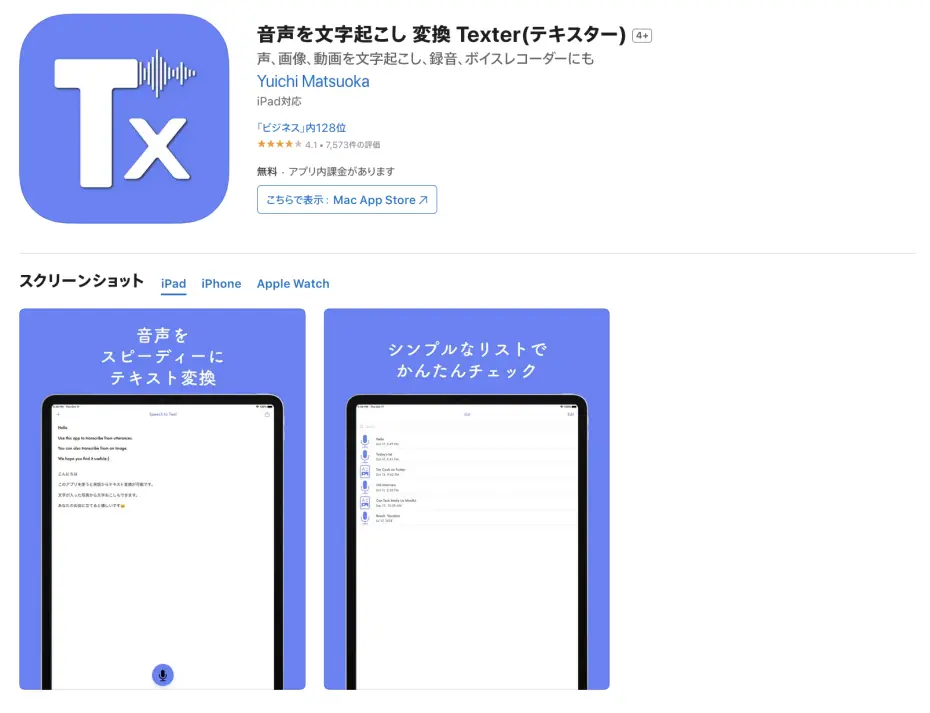
Texter er en AI-drevet transskriptionsapp, der er tilgængelig til både iOS og Android.
Den understøtter transskription af japansk, så du nemt kan transskribere direkte fra appen.
Med den gratis plan kan du opleve op til 1 minuts transskription.
Texter-appen har funktioner til at importere filer fra iPhone- og iPad-stemmememoer samt redigere og dele transskriptionsresultater.
Interfacet er relativt simpelt og designet til nem betjening på iPhone.
Det er en app, du bør overveje til transskription af lyd optaget med iPhone's stemmememo-app.
3. Speechy Lite: En simpel realtids transskriptionsapp
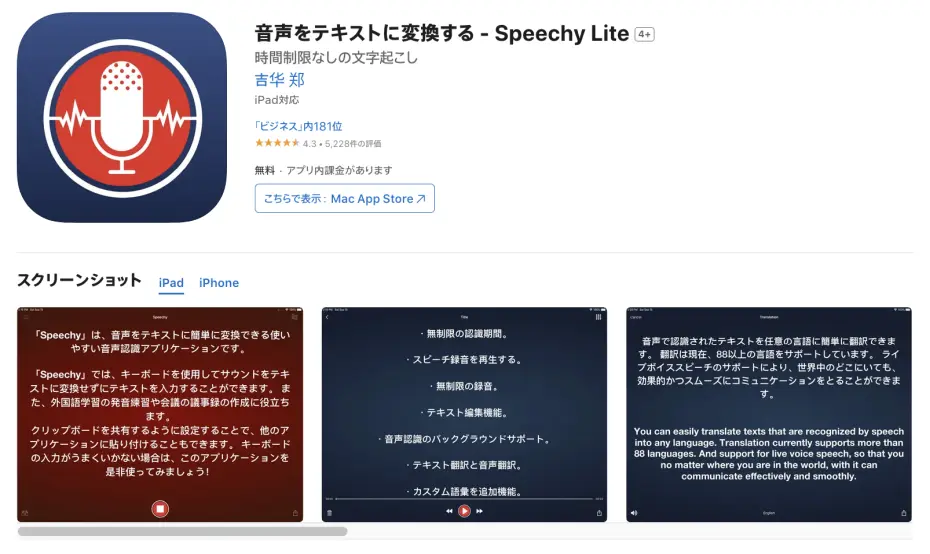
Speechy Lite er en transskriptionsapp, der er specialiseret i realtids stemmegenkendelse, tilgængelig på iOS til iPhone og iPad.
Den er kendetegnet ved sin simple funktion, der øjeblikkeligt konverterer talt sprog til tekst, og den er gratis at bruge (med annoncer).
Dog kan du kun optage de første 10 minutter gratis, hvorefter optagelser og transskriptioner ikke kan gemmes efter 1 minut.
Du skal blot tale ind i iPhone's mikrofon, og indholdet vil blive transskriberet på skærmen.
Den er praktisk som et hjælpemiddel til at tage noter i realtid under møder eller interviews, eller når du hurtigt vil have dine ideer ned på tekst.
Den er velegnet til dem, der foretrækker at tale direkte til iPhone for at få tekst, frem for at transskribere lange stemmememoer senere.
Anbefales til dem, der nemt vil prøve realtids transskription på iPhone/iPad, og som ikke har brug for komplekse funktioner, men blot ønsker at konvertere lyd til tekst på en simpel måde.
4. CLOVA Note: Transskriptionsapp til iPhone med mange funktioner
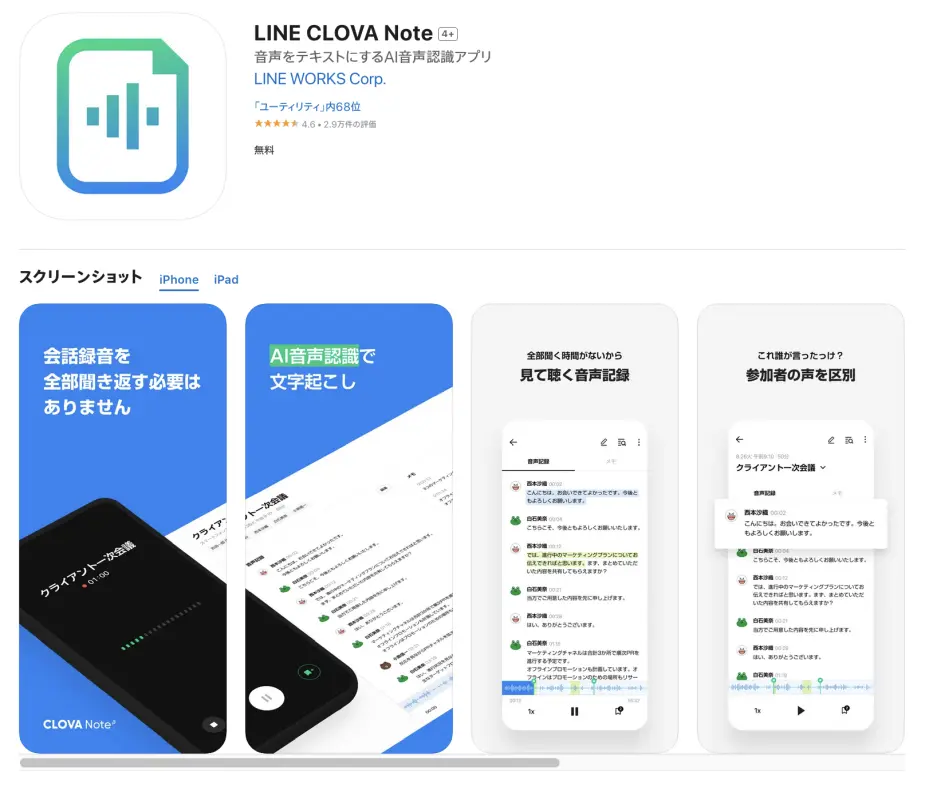
Næste app, vi vil introducere, er den gratis transskriptionsapp "CLOVA Note", udviklet og leveret af LINE.
Det er en transskriptionsapp, der installeres og bruges på iPhone og iPad, og den understøtter konvertering til japansk tekst.
Den kan bruges gratis og understøtter også stemmememoer fra lange møder og forelæsninger.
Den har også funktioner som talerseparation, identifikation af vigtige punkter fra transskriptionsresultater og en bogmærkefunktion.
Import af filer optaget med iPhone's stemmememo er også mulig.
Det er den perfekte transskriptionsapp, når du nemt vil transskribere lyd på din iPhone eller iPad.
5. Notta: AI-transskriptionstjeneste til iPhone med japansk understøttelse
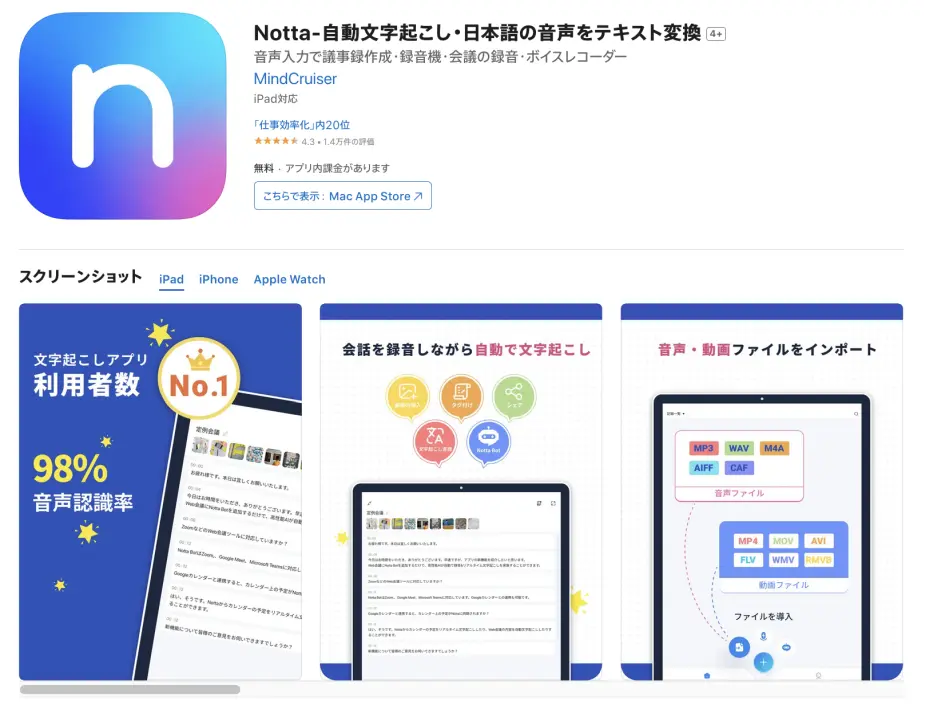
Notta er en AI-drevet transskriptionstjeneste, der tilbydes både som en dedikeret app til iOS og som en webtjeneste.
Den understøtter realtids transskription, og det er også muligt at importere lydfiler (understøtter også m4a-format) og videofiler optaget med iPhone's stemmememo.
Selvfølgelig understøtter den japansk.
Der er en gratis plan, men der er en tidsbegrænsning for, hvor meget der kan transskriberes.
Hvis du vil transskribere i længere tid eller prøve mere avancerede funktioner, skal du opgradere til en betalt plan.
Det er et godt valg, hvis du vil prøve en multifunktionel transskriptionsapp på din iPhone.
Relateret artikel: Hvad er transskriptionstjenesten "Notta"? Forklaring af brug og anbefalede transskriptionsmetoder!
6. Rimo Voice: AI-transskription og mødereferatstjeneste specialiseret i japansk

Rimo Voice er en AI-transskriptions- og mødereferatstjeneste, der er specialiseret i japansk.
Den kan bruges som en webtjeneste via en browser på iPhone/iPad, og den udfører transskription med høj præcision blot ved at uploade en lydfil.
Lydfiler understøtter også m4a-formatet, som er almindeligt for iPhone-stemmememoer.
Der er individuelle planer og virksomhedsplaner tilgængelige, og en gratis prøveperiode er også mulig.
Transskriptionsresultaterne er udstyret med funktioner, der effektiviserer oprettelsen af mødereferater, såsom talerseparation og nøgleordsekstraktion.
Da det er en tjeneste designet til brug i forretningsøjemed, anbefales den især til dem, der leder efter en transskriptionstjeneste til oprettelse af japanske mødereferater.
Relateret artikel: Hvad er Rimo Voice? En grundig forklaring af den anbefalede tjeneste til AI-transskription af japansk!
7. Smart Shoki: iOS-kompatibel tjeneste specialiseret i mødereferater
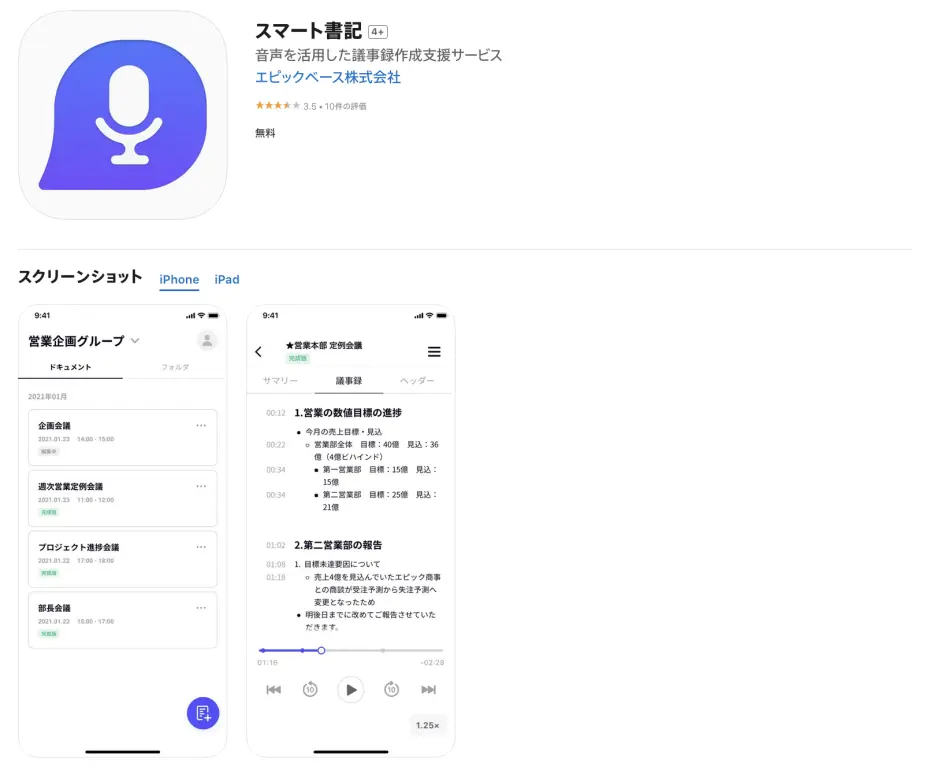
Smart Shoki er en AI-transskriptionstjeneste specialiseret i oprettelse af mødereferater, og den er tilgængelig som en iOS-app og en webtjeneste.
Den understøtter realtids-transskription af mødeoptagelser og upload af lydfiler optaget med iPhone-stemmememoer osv., og kan transskribere japansk med høj præcision.
iOS-appen giver dig mulighed for at optage møder, starte transskription og kontrollere resultaterne.
Udover transskription har den også funktioner til redigering og deling af mødereferater samt cloud-baseret opgavestyring.
En gratis prøveperiode er tilgængelig, så du kan tjekke funktioner og præcision, før du bruger den.
Denne app anbefales til forretningsbrugere, der ofte har lange møder, og iPhone/iPad-brugere, der søger et avanceret værktøj til oprettelse af mødereferater.
8. Otter.ai: Den bedste iOS-app til engelsk transskription
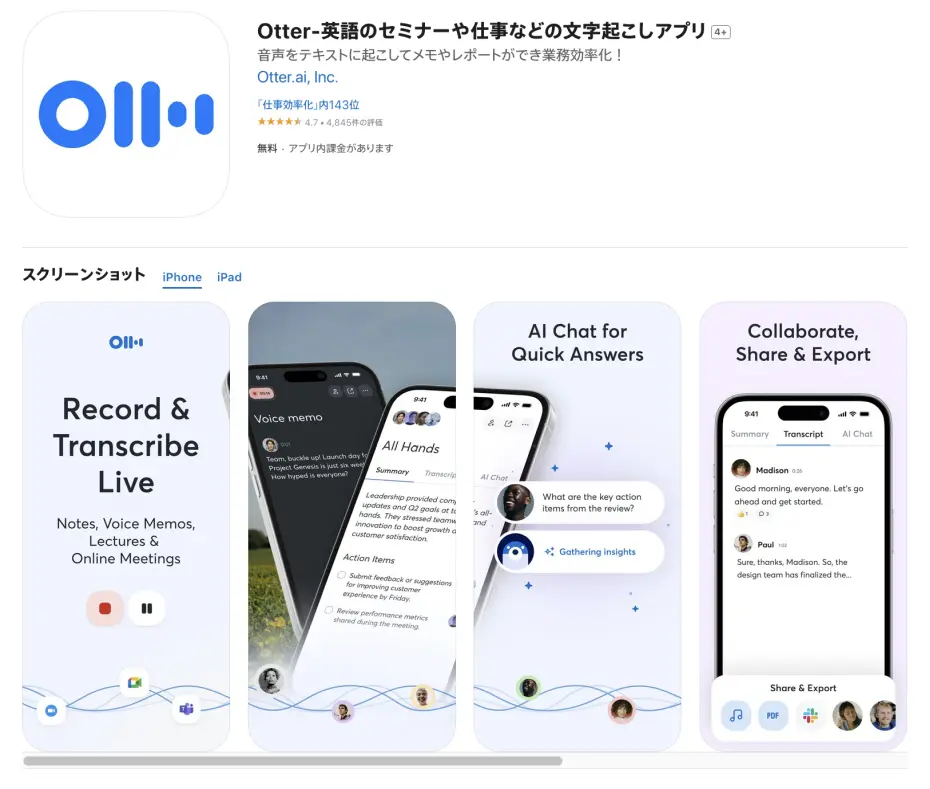
Otter.ai er en transskriptionstjeneste, der er kompatibel med iPhone/iPad og kan transskribere engelsk.
Både en app-version og en webtjeneste-version er tilgængelige, og iOS-versionen kan bruges på iPhone/iPad.
Der er også en gratis plan, men vær opmærksom på tidsbegrænsningen.
Udover realtids-transskription kan den også importere og transskribere iPhone/iPad-stemmememo-filer.
Den kan også transskribere lange optagelser, så den er ideel til transskription af engelsk lyd optaget med iOS-stemmememoer.
Selvom den ikke understøtter japansk transskription, anbefales denne iOS-app til iPhone/iPad-brugere, der ofte arbejder med engelsk indhold.
9. AI GIJIROKU: iOS-kompatibel tjeneste perfekt til oprettelse af mødereferater
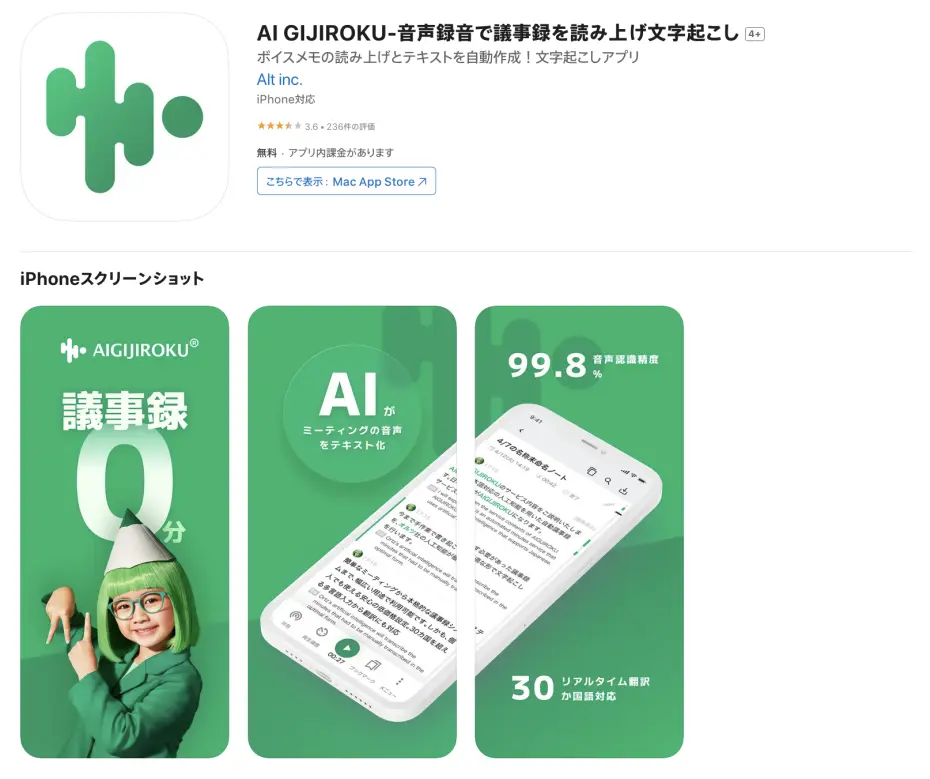
AI GIJIROKU er, som navnet antyder, en AI-transskriptionstjeneste specialiseret i oprettelse af mødereferater.
En dedikeret iOS-app til iPhone/iPad og en webtjeneste er tilgængelige, og den kan transskribere møder i realtid eller transskribere uploadede lydfiler (understøtter også m4a-formatet, som er almindeligt for iPhone-stemmememoer).
Nøjagtigheden af japansk genkendelse er høj, og den er især tunet til brug i forretningsøjemed.
Den er også udstyret med funktioner som talerseparation, branche-specifikke ordbøger og Zoom-integration, hvilket bidrager til effektivisering af oprettelsen af mødereferater.
iOS-appen har funktioner som realtids-transskription af møder, oversættelse og integration med webversionen.
Det er en anbefalet iOS-app til forretningsbrug med iPhone.
10. Google Docs stemmeinput: Gratis transskription mulig med lidt snilde
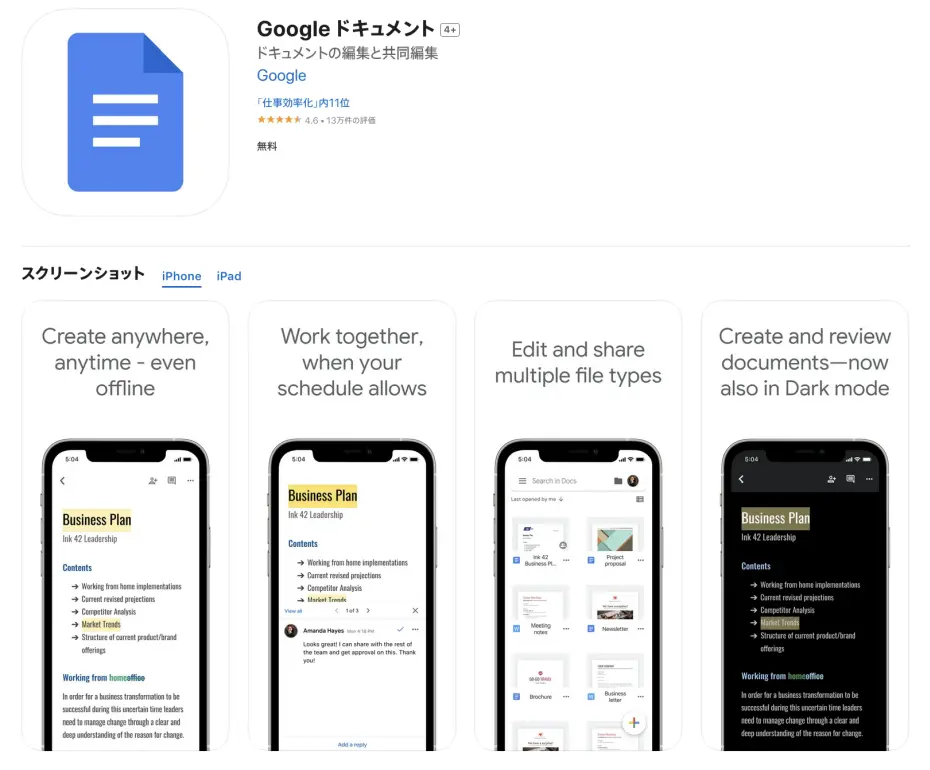
Selvom det strengt taget ikke er en dedikeret transskriptionsapp, er stemmeinputfunktionen i Google Docs til iPhone/iPad også praktisk.
Installer Google Docs-appen på din iPhone, og åbn et nyt dokument, tryk på mikrofonikonet, og det, du siger i realtid, vil blive tekstet.
Fordelen er, at det er gratis at bruge.
Men da det ikke er den oprindelige brug, hvis du vil transskribere lange stemmenotater, skal du:
- Afspille stemmenotatet på din iPhone, mens du bruger stemmeinput i Google Docs på en anden enhed (f.eks. en pc eller en anden smartphone)
- Læse indholdet op direkte til iPhonens mikrofon
Du skal bruge metoder som disse.
Desuden kan funktionen automatisk stoppe, hvis den bruges i længere tid.
Dette er en guide til, hvordan du bruger en iOS-app, når du vil transskribere gratis, uanset metoden.
Relateret artikel: 【Gratis】4 nemme måder at transskribere med Google Docs på
【Praktisk guide】Sådan transskriberer du stemmenotater fra iPhone/iPad med 'Mojiokoshi-san' (2025-udgave)
Herefter vil vi detaljeret forklare, hvordan du konkret transskriberer stemmenotater fra iPhone/iPad ved hjælp af 'Mojiokoshi-san'.
Trin 1: Gem og del lydfilen fra iOS's stemmenotater
Først skal du dele lydfilen fra din iPhone/iPads stemmenotatapp.
Åbn stemmenotatappen.
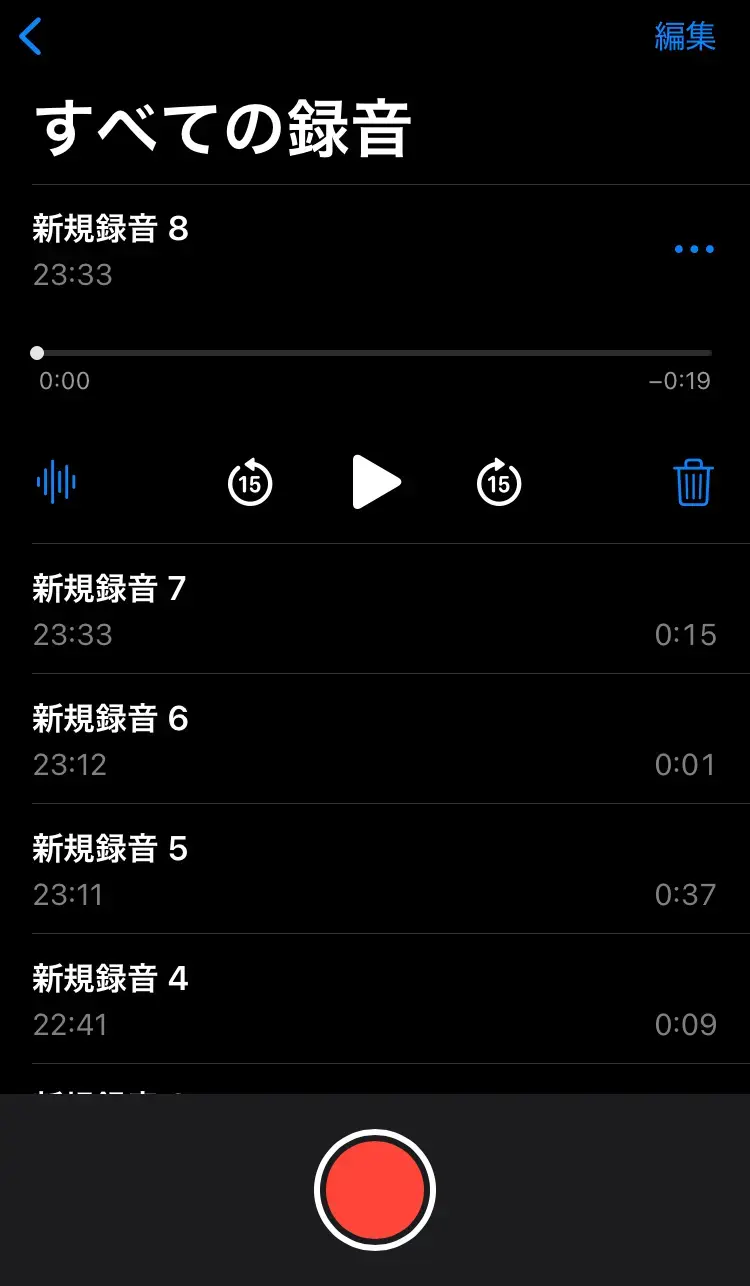
Når du har åbnet stemmenotatappen, skal du trykke på "..." til højre for den fil, du vil gemme.
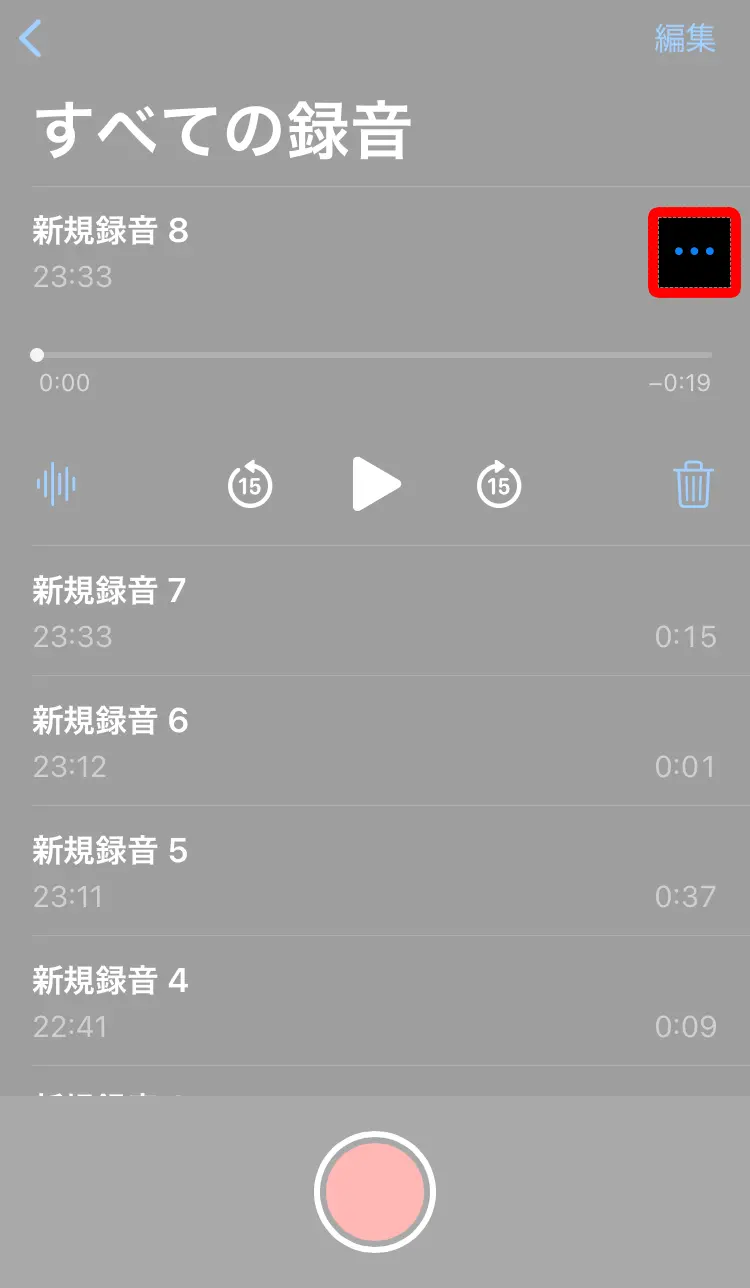
Derefter vises menuindstillingerne, og herfra skal du vælge "Del".

Når listen over delingsmuligheder vises, skal du scrolle lidt ned.
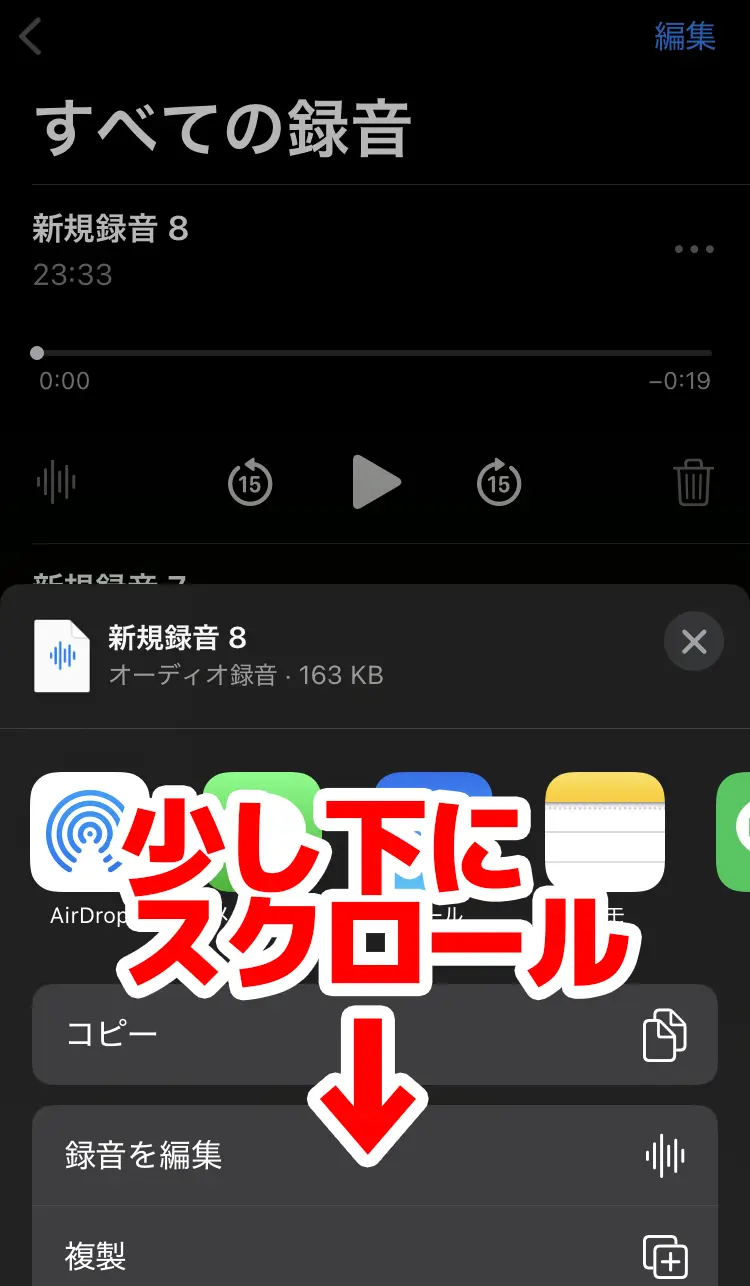
Der er et punkt, der hedder "Gem i "Filer"", tryk på det.
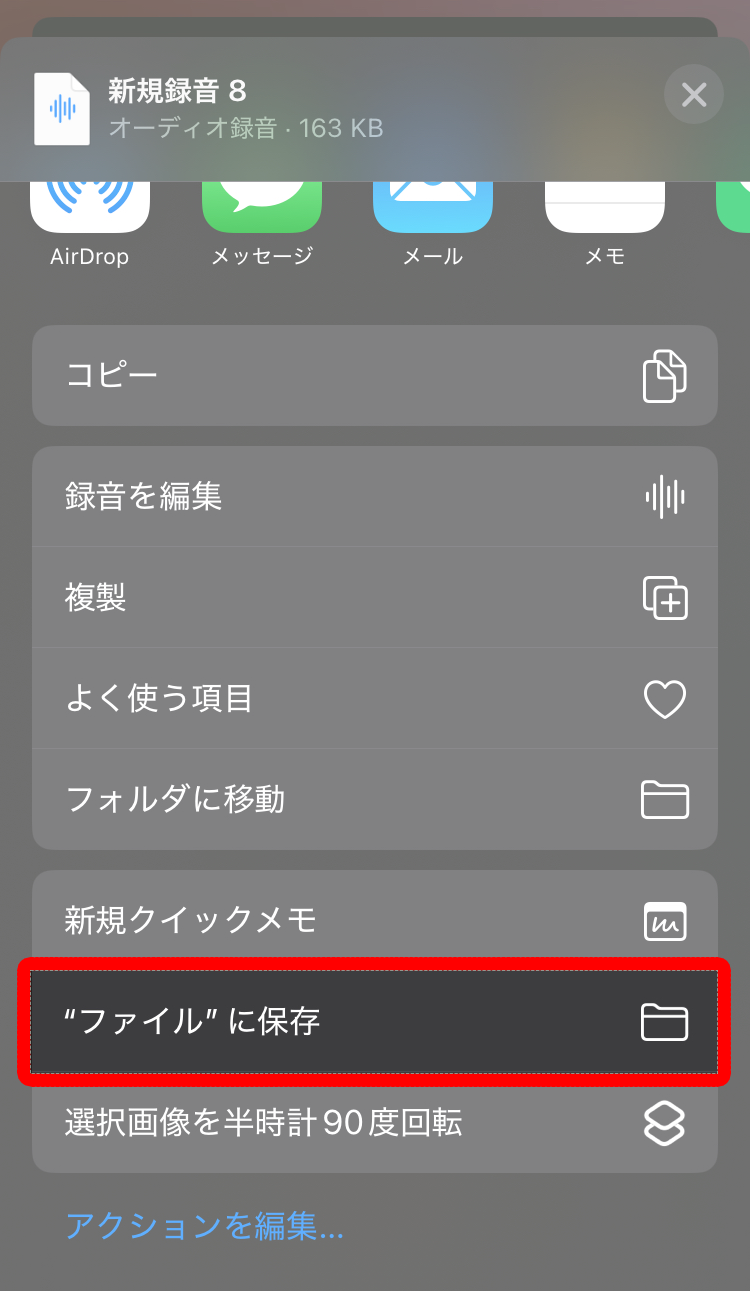
Du kan vælge en mappe i iCloud Drive eller en mappe på din iPhone under "På min iPhone" som gemmested.
Vælg et sted, der er let at få adgang til fra 'Mojiokoshi-san' senere (f.eks. downloadmappen eller en specielt oprettet mappe), og tryk på "Gem" øverst til højre.
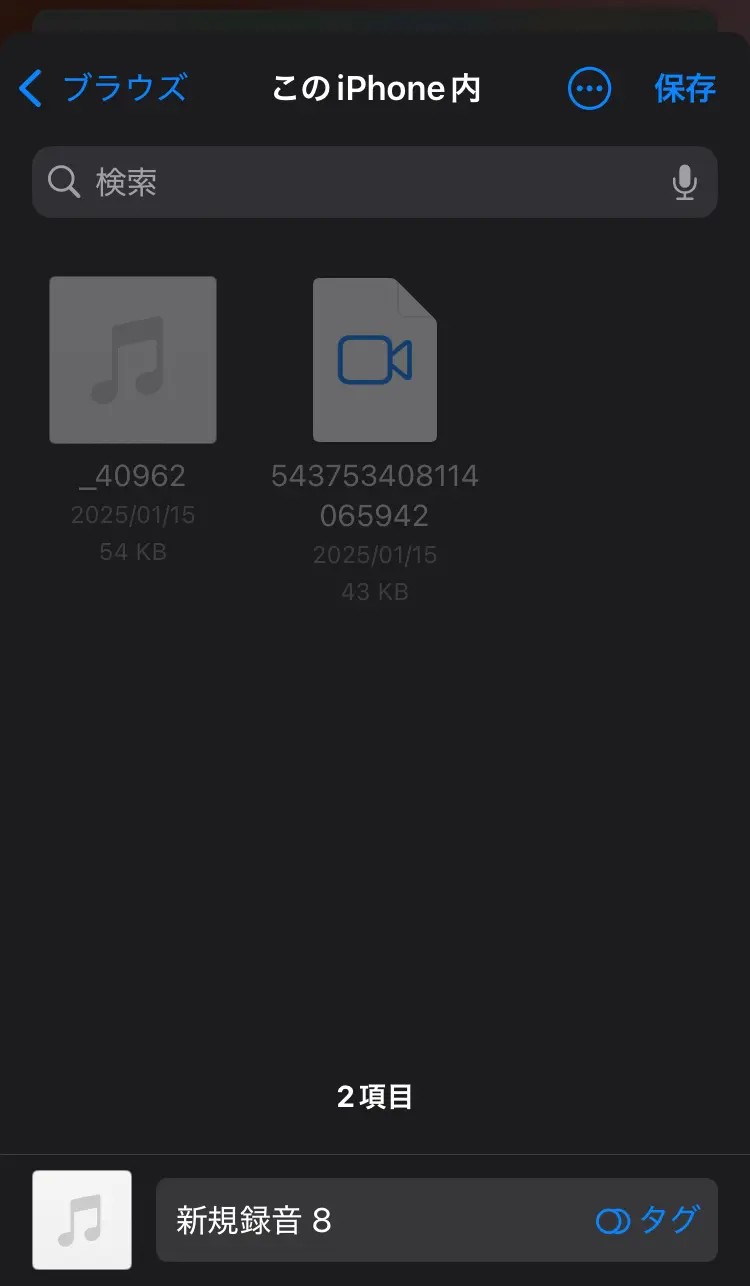
Nu er stemmenotatets lydfil (m4a-format) gemt på det angivne sted.
Trin 2: Åbn 'Mojiokoshi-san' i Safari og upload filen
Dernæst starter du Safaris standardwebbrowser på din iPhone.
(Andre browsere kan også bruges, men her bruges Safari som eksempel)
Åbn 'Mojiokoshi-san's startside.
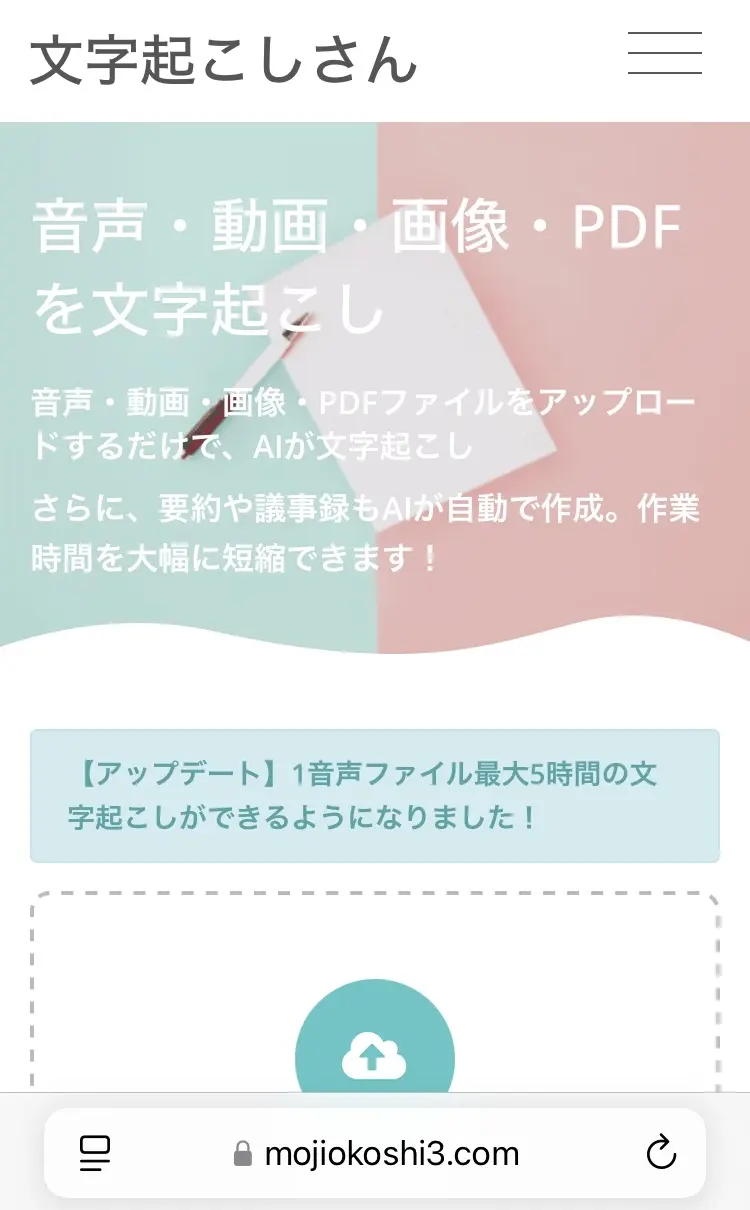
Rul lidt ned, og du finder et sted at uploade filer.
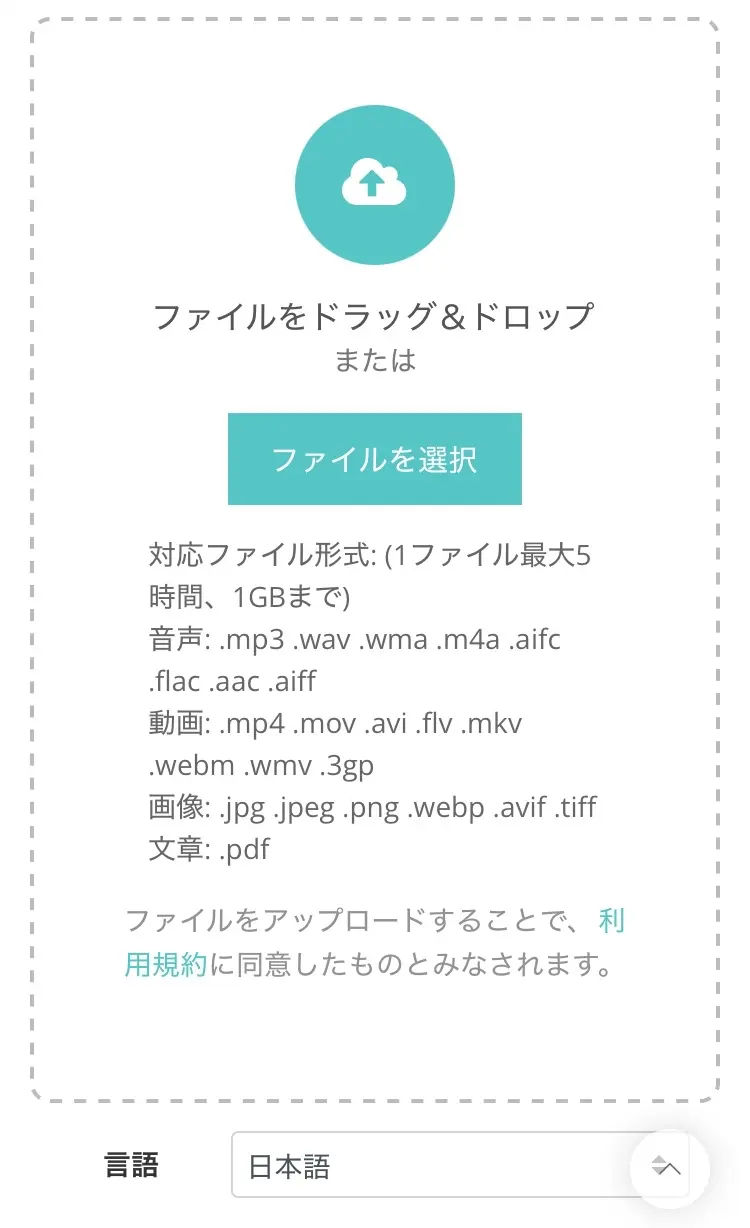
Tryk på "Vælg fil", og du får vist muligheder for, hvordan du vælger en fil.
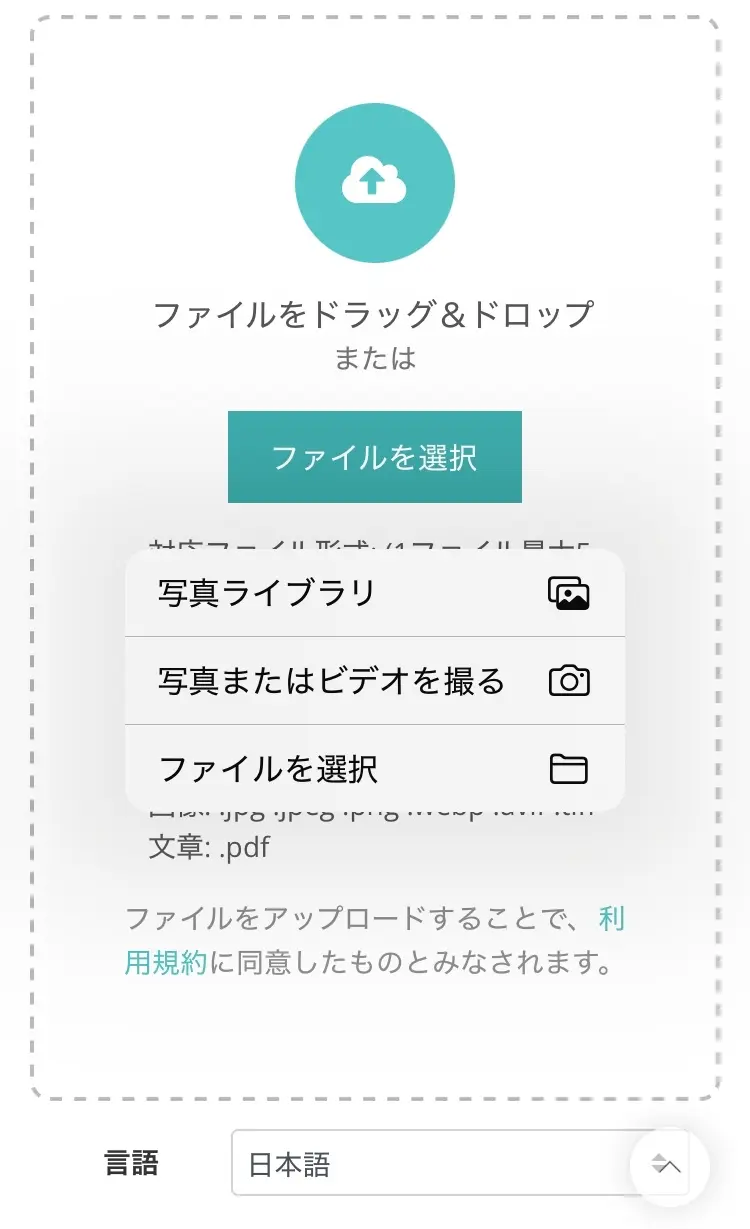
Denne gang vælger vi "Vælg fil".

iOS-filvalgsskærmen åbnes, så åbn den mappe, hvor du gemte stemmememo-lydfilen (iCloud Drive eller en mappe "På denne iPhone").
Vælg den gemte m4a-fil.
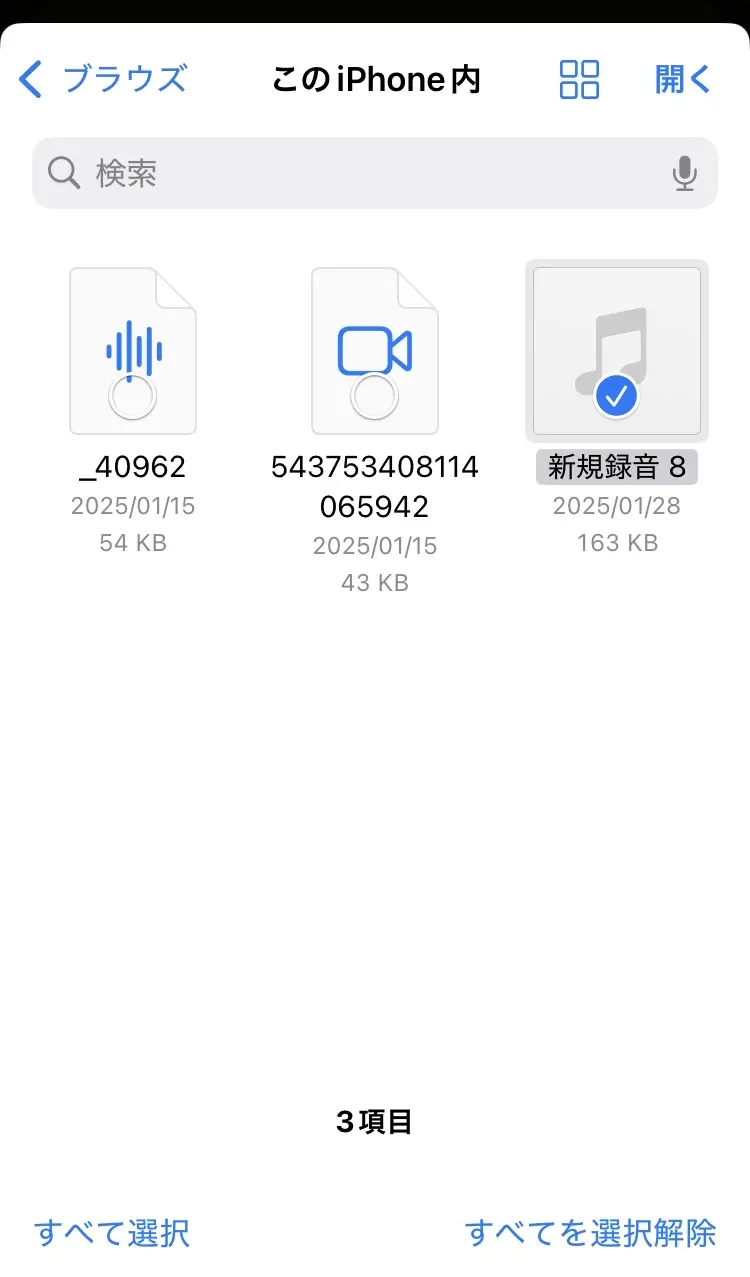
Filen er valgt.
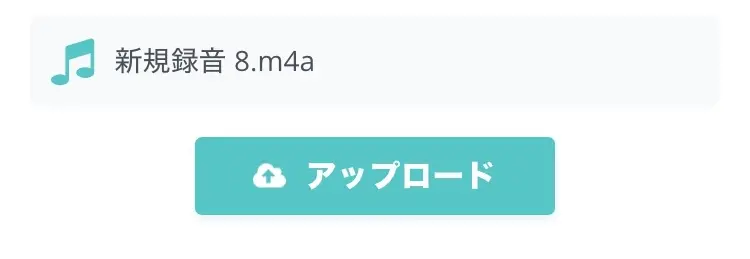
Tryk på "Upload"-knappen for at starte uploaden.
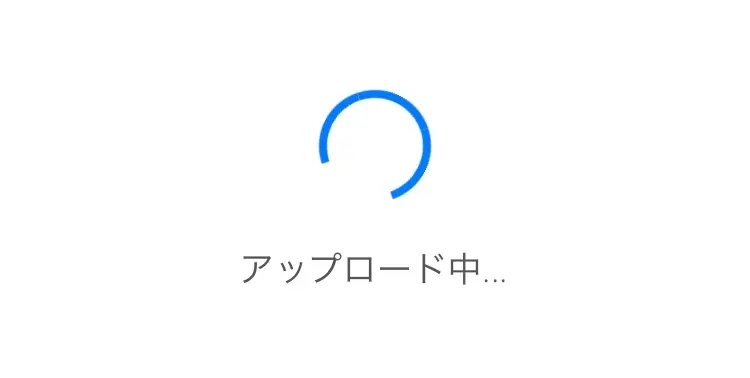
Når uploaden er færdig, starter transskriptionsprocessen automatisk.
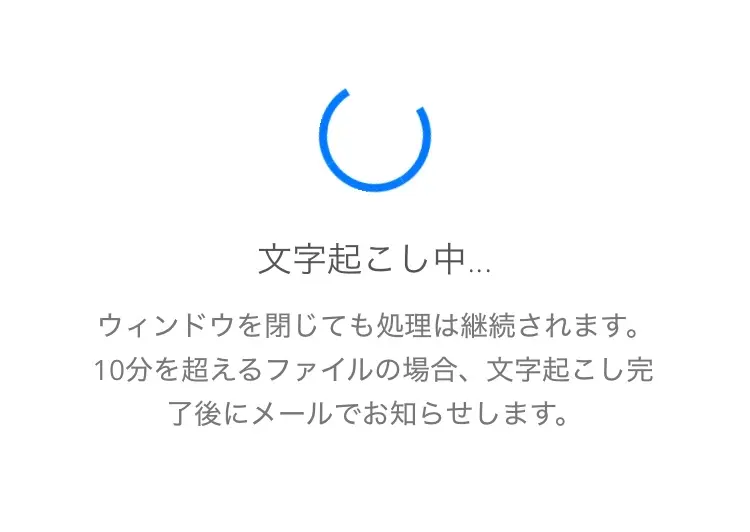
Selv lange filer kan nemt uploades med denne procedure.
Trin 3: Gennemgå, rediger og eksporter transskriptionsresultater
Når transskriptionsprocessen er afsluttet, vises den transskriberede tekst på skærmen.
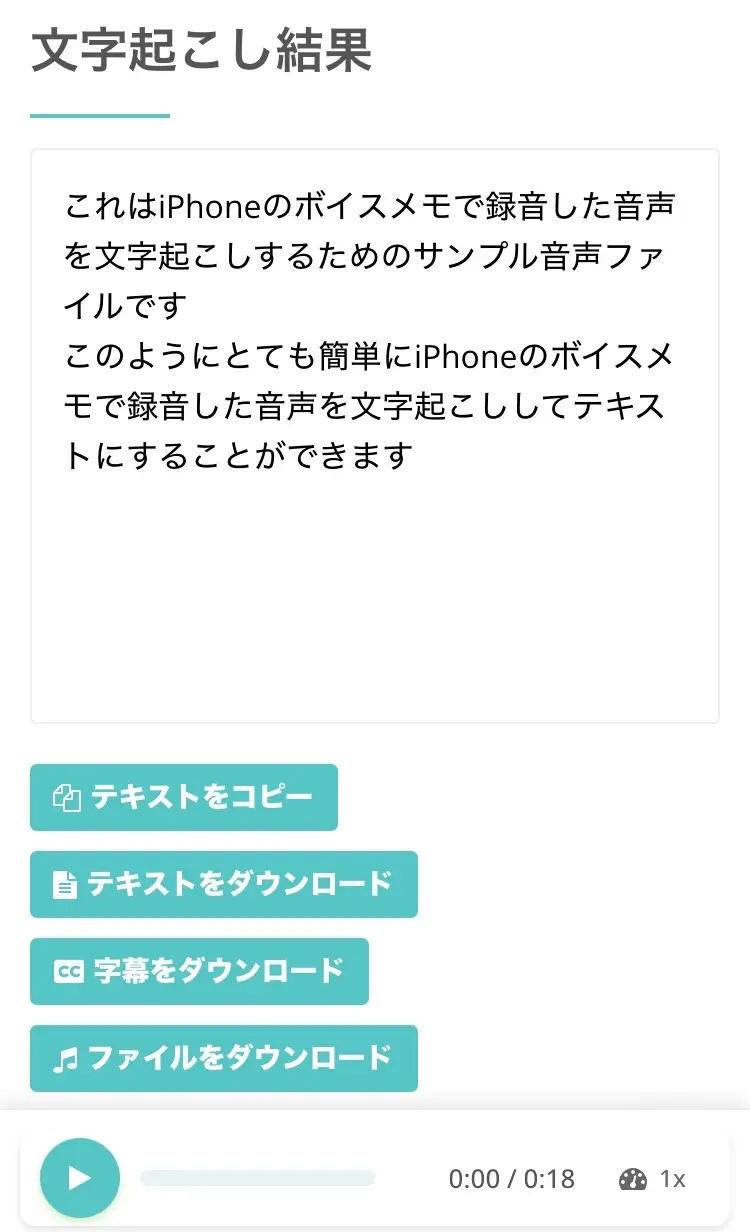
Gennemgå den viste tekst på din iPhone-skærm, og tjek for stavefejl eller genkendelsesfejl.
Transskriptionsresultaterne kan downloades som tekstfiler eller undertekstfiler.
Ved at registrere og logge ind kan du også tjekke tidligere transskriptionsresultater fra "Historik"-siden.
Dermed er processen med at transskribere lydfiler optaget med iPhone-stemmememoer gratis afsluttet!
Det er så nemt at konvertere lydfiler optaget med iPhone- og iPad-stemmememoer til tekst med "Mojiokoshi-san".
Hvorfor ikke prøve at bruge "Mojiokoshi-san" fra din iPhone eller iPad?
2. Tips til at forbedre transskriptionsnøjagtigheden på iPhone og forholdsregler ved langvarig optagelse (2025-udgave)

Når du optager stemmememoer på din iPhone og konverterer dem til tekst med transskriptionsapps eller -tjenester, kan du forbedre nøjagtigheden markant med et par enkle tricks.
Derudover er der et par ting, du skal være opmærksom på, når du optager i længere perioder.
Ved at følge disse tips og forholdsregler kan du gøre din iPhone-transskriptionsoplevelse mere smidig og af højere kvalitet.
Disse tricks er meget effektive, selv når du bruger gratis værktøjer.
Optimer optagemiljøet (reducer støj)
Nøjagtigheden af transskriptionen afhænger i høj grad af kvaliteten af de originale lyddata.
Når du optager stemmememoer på din iPhone, er det vigtigt at optimere optagemiljøet for at sikre, at du kan optage så klar lyd som muligt.
Først og fremmest skal du prøve at minimere omgivende støj.
Hvis lyden af aircondition, tastetryk eller omgivende samtaler er for høj, vil transskriptionsappen have svært ved at genkende lyden korrekt.
Det er ideelt at optage i et stille rum.
Det er også vigtigt at holde en passende afstand, så taleren ikke er for tæt på eller for langt fra iPhone-mikrofonen.
Vær opmærksom på mikrofonens retningsbestemthed, og placer din iPhone, så talerens stemme kan opfanges tydeligt.
Hvis det er muligt, kan brug af en ekstern mikrofon til iPhone muliggøre optagelser af højere kvalitet, hvilket resulterer i forbedret transskriptionsnøjagtighed.
Sådanne foranstaltninger gør en stor forskel, især ved langvarige optagelser eller ved efterfølgende behandling med gratis transskriptionsapps.
Vær også opmærksom på, hvor og hvordan du placerer din iPhone
Derudover kan placering af din iPhone direkte på et bord under optagelse opfange vibrationslyde.
Placer den på en blød klud som et lommetørklæde, eller vær forsigtig med ikke at blokere mikrofonen, hvis du holder den i hånden.
Det er bedst, hvis du kan placere din iPhone på et dedikeret bord eller stativ, udover det du bruger til møder eller arbejde.
Vær opmærksom på, hvor og hvordan du placerer din iPhone for at undgå støj og vibrationslyde.
Batteriforbrug og lagerplads ved langvarig optagelse
Når du optager lange stemmememoer på din iPhone, skal du være opmærksom på batteriforbrug og lagerplads.
Stemmememo-appen kan fortsætte med at optage, selv når skærmen er slukket, men den kører stadig i baggrunden og bruger en vis mængde batteri.
Især hvis du planlægger at optage i flere timer, anbefales det at oplade din iPhone fuldt ud på forhånd, have en powerbank klar eller optage, mens den oplades.
Hvis batteriet løber tør under optagelsen, kan dine data gå tabt.
Derudover vil filstørrelsen være ret stor, hvis du optager lyd i lang tid.
Hvis din iPhone har lav lagerplads, kan optagelsen stoppe på grund af utilstrækkelig plads.
Før optagelse skal du kontrollere den ledige plads under "Indstillinger" > "Generelt" > "iPhone-lager" på din iPhone og rydde op i unødvendige filer eller apps for at sikre tilstrækkelig plads.
Opsummering: "Mojiokoshi-san" anbefales til komfortabel transskription af lange stemmememoer på iPhone!
I denne artikel har vi detaljeret forklaret forskellige gratis apps og tjenester, samt tips til valg og brug af dem.
Hvis du kan transskribere data nemt, gratis og effektivt, selv lange data, vil dine anvendelsesmuligheder for din iPhone udvides markant.
Lad os udvikle din iPhone til det ultimative informationsorganiseringsværktøj.
Hvis du vil transskribere fra din iPhone/iPad med det samme, anbefales "Mojiokoshi-san".
Alt du behøver er din iPhone og en internetforbindelse.
Der er ingen grund til at downloade apps eller foretage komplicerede indstillinger.
Hvorfor ikke prøve den nyeste AI-transskriptionstjeneste selv?
■ AI-transskriptionstjeneste "Mr. Transscription"
"Mr. Transcription" er et online transskriptionsværktøj, der kan bruges fra nul startomkostninger og 1.000 yen om måneden (* gratis version tilgængelig).
- Understøtter mere end 20 filformater såsom lyd, video og billeder
- Kan bruges fra både pc og smartphone
- Understøtter tekniske termer såsom lægehjælp, IT og langtidspleje
- Understøtter oprettelse af undertekstfiler og højttaleradskillelse
- Understøtter transskription på cirka 100 sprog, inklusive engelsk, kinesisk, japansk, koreansk, tysk, fransk, italiensk osv.
For at bruge det skal du bare uploade lydfilen fra webstedet. Transkriptionstekst er tilgængelig på sekunder til titalls minutter.
Du kan bruge det gratis, hvis du transskriberer det i op til 10 minutter, så prøv det en gang.
Email: mojiokoshi3.com@gmail.com
Transskription til lyd / video / billedtranskription. Det er en transskriptionstjeneste, som alle kan bruge gratis uden installation.
- Hvad er Mr. Transcription?
- Transskription af billeder, lyde og videoer med Mr. Transcription
- Gratis registrering
- Takstplan
- brugervejledning






